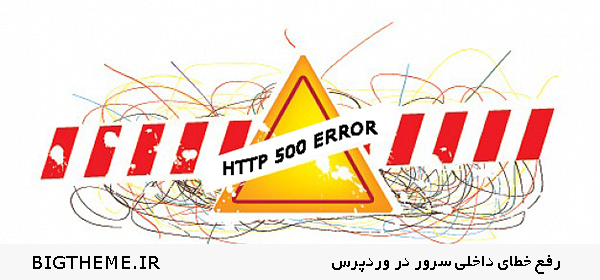حین کار با وردپرس مشکلات عدیده ای برای هر فردی به وجو میاد.انواع خطاهای وردپرس در باز شدن صفحات ممکنه دیده شه.یکی از خطاهای رایج در وردپرس خطای HTTP 500 هست که به معنای خطای داخلی سروره.برای برطرف کردن این مشکل و آشنایی با انواع روش های رفع خطاهای داخلی سرور این مقاله رو از دست ندید.
خطاهای وردپرس:رفع خطای داخلی سرور در وردپرس
علت ایجاد خطای داخلی سرور چیست؟ Internal Server Error
یکی از خطاهای رایج در وردپرس البته میشه گفت سایت ها خطای Internal Server Error می باشد که به دلایل اختلالات خاصی روی سرور شما اتفاق میفته که این خطا می تونه دلایل خاصی داشته باشه حالا اگر این خطا از جانب وردپرس شما هست می تونید به یکی از روش هایی که در زیر توضیح داده شده خطا Internal Server Error را برطرف کنید.
علت بروز این خطا تنها به وردپرس محدود نمی شه.بلکه هرچیزی که روی سرور شماست می تونه عامل این خطا باشه.دقیقا مثل بدن انسان! در وقع یک بیماری تنها یک بخش از بدن موثر نیست.سایت وردپرس رو هم مثل یک بدن تصور کنید که تک تک اعضای اون در بروز خطاهای رایجی مثل HTTP 500 دخیل اند.از عوامل دیگه ای که می تونه در ایجاد این خطا موثر باشه افزونه های شما و توابع قالبتونه.همچنین خرابی فایل htaccess و محدودیت مموری PHP هم موثره.
برای رفع خطا های نیاز به بررسی هر یک از عوامل احتمای گفته شده داریم که در ادامه به اونا می پردازیم.
بررسی فایل htaccess معیوب:
اولین شک رو همیشه به سمت این فایل ببرید.چرا که از جمله فایل های حیاتی سایت شماست. و تغییرات روی این فایل سبب عمده مشکلات ما می شه.برای چک کردن این موضوع و رفع خطا ابتدا نام فایل رو تغییر بدید.
بدین منظور با نرم افزار مدیریت FTP وارد سایت شید و در فولدر حاوی فایل های wp-content و wp-admin و wp-includes نام فایل htaccess رو به نامی مشابه مثل htacces_old تغییر بدید.
در صورتی که مشکل اصلی از این فایل باشه سرور دیگه به تغییر نامی که ما انجام دادیم نمی تونه به فایل معیوب دسترسی پیدا کنه.
اگه مشکل شما با این ترفند حل شد به بخش تنظیمات و سپس پیوند های یکتا برید و مجددا فایل رو تولید کنید.
بررسی مموری PHP:
یکی دیگه از عوامل ممکنه مربوط به محدودیت در نظر گرفته شده عبور کردید.بدین منظور کافیه که فایل wp-config.php رو باز کنید و عبارت پایین رو به تگ اصلی php اضافه کنید:
define('WP_MEMORY_LIMIT', '64M');
غیرفعال کردن افزونه ها:
وقتی به این مرحله می رسید نیاز دارید که وقت بیشتری رو صرف کنید.چراکه باید تک تک پلاگین هارو بررسی کنید.برای این کار باید بدون ورودبه ناحیه مدیریت و با FTP افزونه هارو غیرفعال کنید.در FTP فولدر پلاگین رو در فولدر wp-content تغییر نام بدید .پس از این افزونه ها همگی غیرفعال شدن.سپس برای ورود به ناحیه مدیریت نام جدید رو به نام دیگه ای تغییر بدید و یکی یکی افزونه هارو فعال کنید.
آپلود مجدد فایل های اصلی وردپرس:
اگه با وجود تمامی راه حل های گفته شده مشکلتون برطرف نشد،باید مجددا فایل های اساسی وردپرس رو روی هاست آپلود کنید.این عمل هیچ مشکلی براتون به وجود نمیاره و اطلاعاتی از دست نمیره.فقط میتونه مشکلتون رو رفع کنه.ضمنا برای اطمینان بیشتر از مدیر هاستتون راهنمایی بخواید.
موفق باشید
منبع:بیگ تم